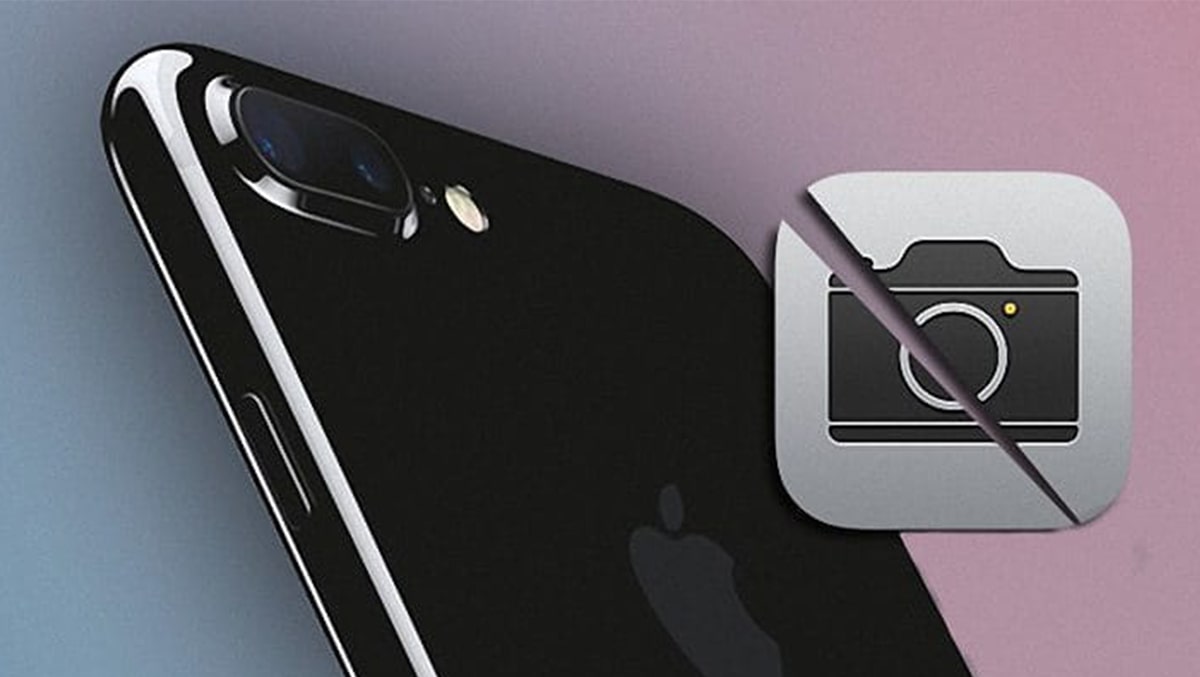Sử dụng camera của iPhone để dễ dàng có được những bức ảnh đẹp và nhanh chóng. Tuy nhiên, đôi khi camera iPhone hoạt động không bình thường có thể do lỗi phần mềm hoặc do phần cứng. Bài viết này chúng tôi sẽ hướng dẫn bạn cách giải quyết một số vấn đề thường gặp của camera iPhone.
Trên những iPhone có tính năng này, để hạn chế sử dụng ứng dụng, nhiều trường hợp người dùng đã bật tính năng nhưng không biết hoặc không nhớ bật lại khiến họ lầm tưởng rằng ứng dụng camera của mình đã bị vô hiệu hóa. Trong trường hợp này, vui lòng làm theo hướng dẫn bên dưới để khôi phục ứng dụng máy ảnh của bạn.
Mục Lục
Tìm hiểu xem lỗi thuộc phần cứng hay phần mềm
Nếu bạn sử dụng camera sau trên iPhone nhưng chỉ thấy một màu đen thì việc đầu tiên bạn cần làm là kiểm tra xem máy ảnh có bị vật nào che không. Nếu không thì nhiều khả năng lỗi này là do phần cứng hoặc phần mềm.
Tiếp theo, bạn thử gọi video call để gọi cho bạn bè, người thân và xoay camera lại để kiểm tra xem camera sau có hoạt động bình thường không. Nếu nó vẫn hoạt động bình thường thì đó là do lỗi phần mềm và bạn hoàn toàn có thể dễ dàng khắc phục được chuyện này.
Nếu đã thử qua cách trên nhưng vẫn chưa giải quyết được lỗi camera màu đen thì khả năng máy của bạn gặp vấn đề về phần cứng. Lúc này bạn cần đem máy ra trung bảo hành iPhone để được tư vấn sửa chữa.
Camera iPhone xuất hiện màn hình màu đen
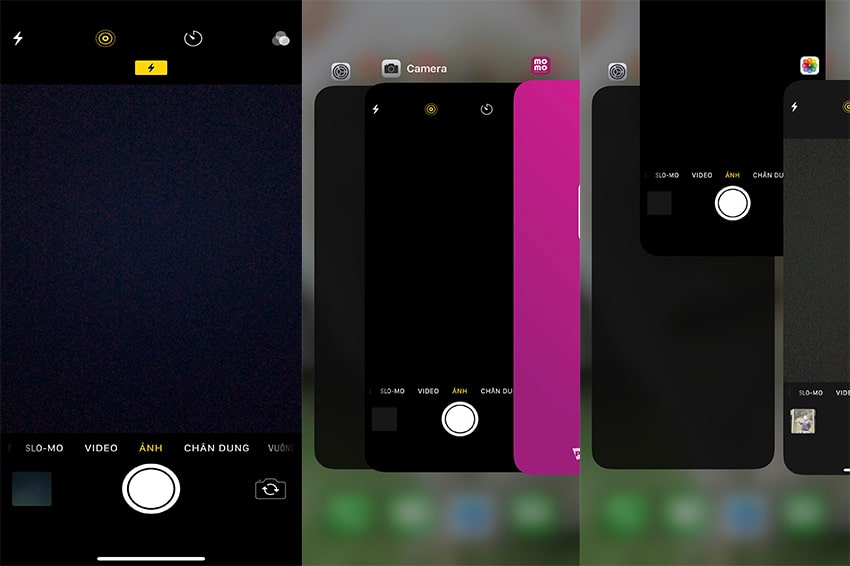
Bạn có thể xem chi tiết bài viết Cách khắc phục lỗi Camera bị treo hoặc màn hình đen trên iPhone để biết cách khắc phục sự cố nhé.
Camera iPhone bị mờ hoặc không nét
Nếu khi chụp ảnh, bạn thấy những bức ảnh được chụp bị mờ, không nét, hãy thử các bước sau:
- Đảm bảo ống kính camera sạch sẽ. Nếu có vết bẩn, hãy lau nó bằng một miếng vải mềm. Nếu thấy bụi bẩn hoặc mảnh vụn bên trong ống kính, bạn cần đem điện thoại ra cửa hàng Apple hoặc nhà cung cấp dịch vụ được ủy quyền để nhận sự trợ giúp.
- Nếu đang sở hữu iPhone có tính năng chống rung quang học (optical image stabilization) (iPhone 6s Plus, iPhone 7/7 Plus, iPhone 8/8 Plus và iPhone X). Bạn sẽ thấy vỏ kim loại hoặc phụ kiện ống kính từ có thể ảnh hưởng đến chức năng này. Hãy thử tháo những phụ kiện này ra, sau đó chụp ảnh và so sánh với hình ảnh trước.
- Khi chụp ảnh, hãy giữ chắc bàn tay sau đó nhấn vào nút chụp hoặc nút tăng âm lượng. Nếu vẫn bị rung khi chụp, bạn nên mua chân máy di động để giữ ổn định.
Đèn flash camera iPhone không hoạt động
Mặc dù ảnh thường đẹp hơn khi không có đèn flash. Nhưng đôi khi bạn cần thêm ánh sáng từ thiết bị của mình. Khi đèn flash không hoạt động, thử các giải pháp sau:
- Kiểm tra đèn flash LED trên điện thoại bằng đèn pin, có thể truy cập từ Control Center. Nếu cách này không hiệu quả, bạn cần liên hệ với bộ phận hỗ trợ của Apple.
- Đảm bảo cài đặt flash được đặt thành Auto, On hoặc Off bằng cách chạm vào icon tia chớp ở góc trên cùng bên trái của màn hình.
- Hãy cẩn thận khi sử dụng đèn flash trong video mở rộng hoặc môi trường nóng. Bạn sẽ thấy thông báo đèn flash bị tắt cho đến khi thiết bị của bạn nguội đi.
Ảnh iPhone bị ngược khi được tải

Nhiều người dùng đã gặp phải vấn đề này, thường là với các bức ảnh theo chiều ngang. Khi tải lên, chúng sẽ bị lộn ngược theo chiều dọc. Có thể nhiều người đã nhận ra điều này cũng xảy ra khi chụp ảnh với nút âm lượng trên cùng. Bởi vì nhấn nút tăng âm lượng tiện hơn nhấn nút chụp. Nếu bạn gặp phải vấn đề này, hãy thử theo các bước sau:
- Chụp ảnh ngang bằng các nút âm lượng giảm. Điều này liên quan đến cảm biến của iPhone và dữ liệu mà họ đưa vào dữ liệu EXIF của hình ảnh.
- Bạn luôn có thể chỉnh sửa hình ảnh trên điện thoại để đảm bảo rằng hình ảnh đó nằm đúng hướng trước khi tải hoặc sửa đổi hình ảnh trên máy tính bằng trình chỉnh sửa ảnh.
- Các ứng dụng của bên thứ ba, chẳng hạn như Camera+; có thể mã hóa hình ảnh của bạn để đúng hướng.
Không tìm thấy camera iPhone hoặc bị treo khi chuyển đổi
Nếu gặp sự cố khi tìm ứng dụng Camera trên màn hình chính hoặc bị treo khi chuyển đổi giữa camera. Có thể nguyên nhân là do cài đặt Restrictions. Để kiểm tra điều này:
Bước 1: Truy cập Settings > General > Restrictions.
Bước 2: Nhập mật khẩu Restrictions.
Bước 3: Đảm bảo Camera đã được bật (màu xanh lá cây).
Sửa lỗi phần mềm camera iPhone
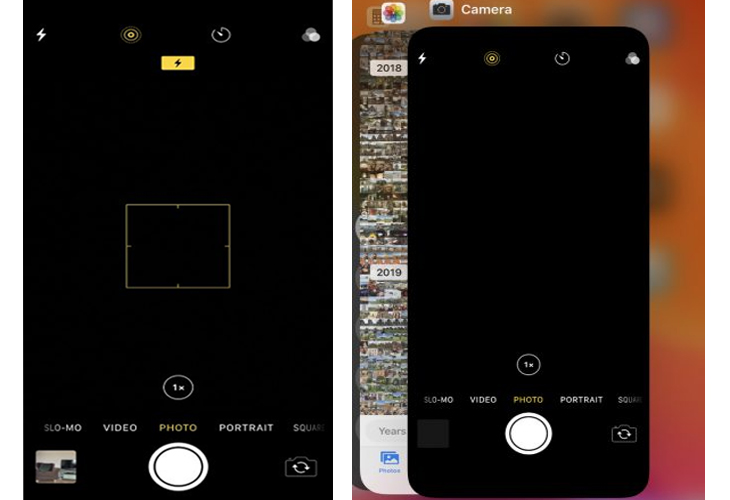
Nếu gặp bất kỳ vấn đề này khác với camera iPhone, bạn nên thử xử lý phần mềm trước. Những bước dưới đây tương đối dễ dàng và có thể khắc phục được bất cứ vấn đề phần cứng nào phát sinh:
- Đóng bắt buộc ứng dụng và thử khởi động lại.
- Khởi động lại thiết bị và khởi động lại camera.
- Nếu hai cách trên không hoạt động, hãy thử vào Settings > General > Reset > Reset All Settings. Lưu ý rằng bạn sẽ cần phải cài đặt lại tất cả mọi thứ sau khi sử dụng cách này.
- Khi các cách trên vẫn không hiệu quả, thử khôi phục thiết bị hoặc thiết lập thành thiết bị mới. Đây là phương pháp cuối cùng và có thể loại bỏ tất cả các vấn đề về phần mềm gây ra sự cố với camera.
Sửa chữa phần cứng máy ảnh iPhone
Nếu đã thử mọi thứ ở trên và không khắc phục được sự cố camera, thì bạn có thể gặp sự cố với phần cứng.
- Kiểm tra kỹ xem ống kính máy ảnh có bị che khuất bởi vỏ, nhãn dán hoặc các vật tương tự không.
- Đảm bảo không có vết ố, bụi bẩn hoặc mảnh vụn trên ống kính máy ảnh. Các vết bẩn và dấu vân tay nên lau sạch dễ dàng bằng một miếng vải nhỏ. Nếu bụi bẩn và mảnh vụn nằm dưới ống kính thủy tinh. Hãy mang nó đến cửa hàng Apple hoặc nhà cung cấp dịch vụ được ủy quyền.
Đây là một số vấn đề phổ biến nhất mà bạn có thể gặp phải với camera iPhone. Và nếu vấn đề của bạn không được liệt kê ở đây; thì hãy thử thủ thuật khắc phục sự cố phần mềm chung.
Nếu bạn đang tự hỏi tại sao ảnh tự chụp của bạn luôn bị lộn xộn. Đó chỉ là cách Apple thiết kế camera mặt trước. Các tác phẩm của nó giống như một tấm gương. Nhưng kết quả cuối cùng bị đảo lộn như thể ai đó đã chụp ảnh cho bạn; thay vì bạn tự chụp lấy nó.